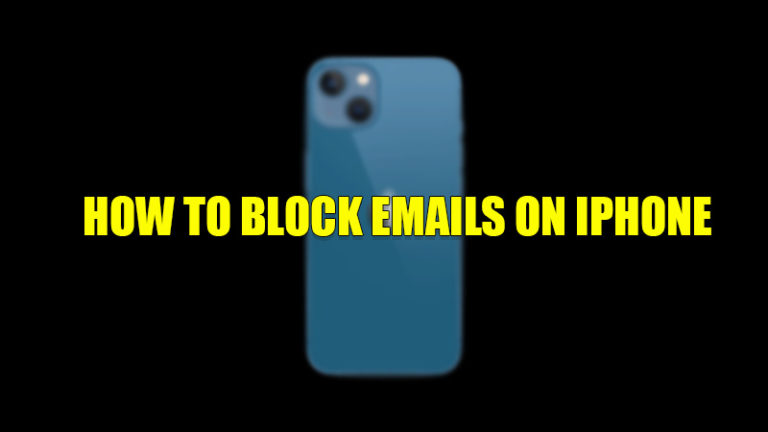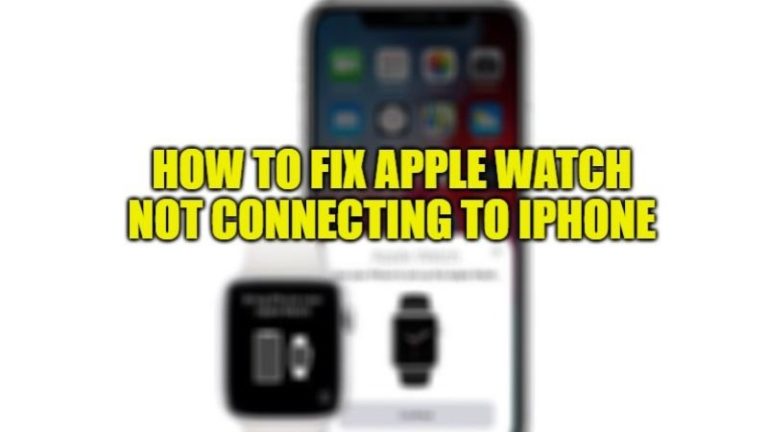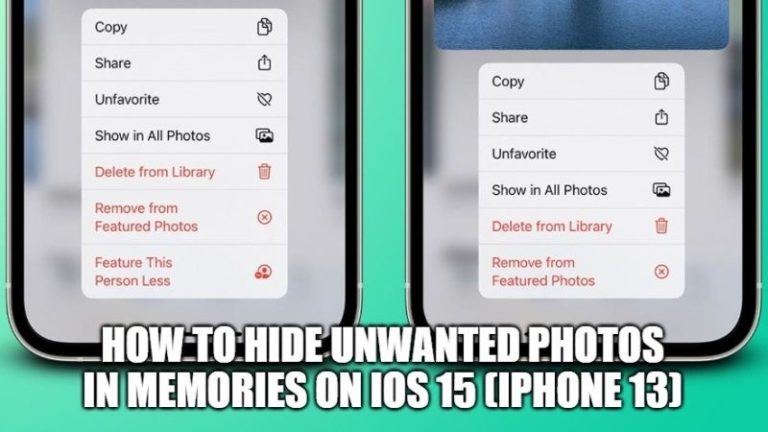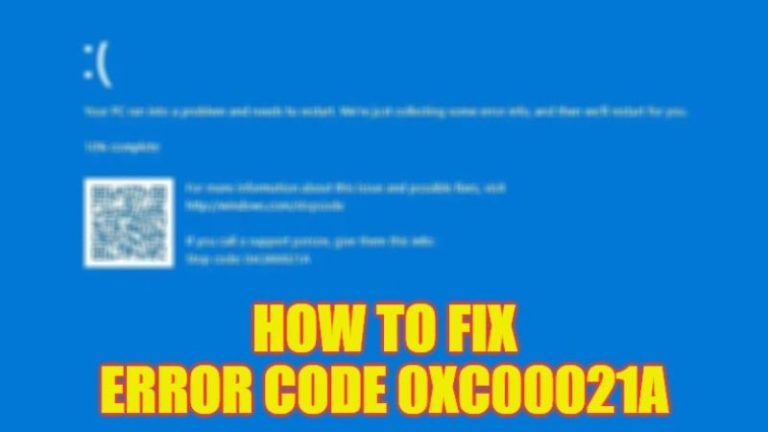Как сделать потрясающий фотоколлаж на iPhone
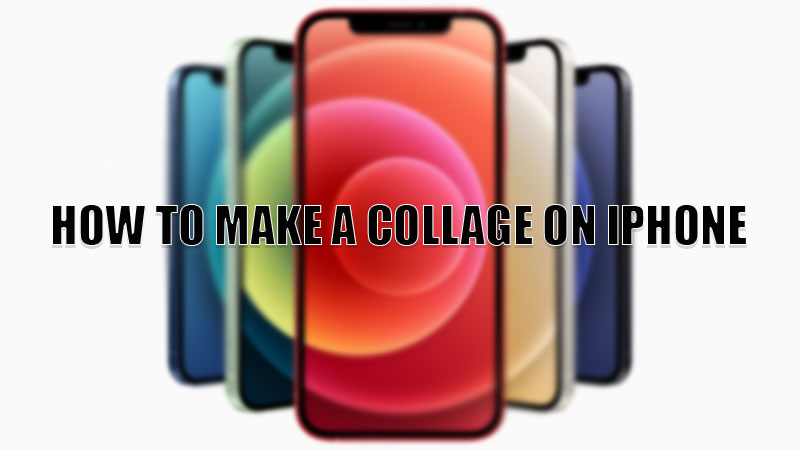
Вы нажали серию фотографий во время своей последней поездки и хотите опубликовать их в своих учетных записях в социальных сетях, но хотите избежать слайд-шоу ваших фотографий в социальных сетях. Не волнуйтесь, теперь вы можете легко сделать фотосетку из ваших фотографий на вашем iPhone. Для этого вы можете обратиться к нашему руководству о том, как сделать коллаж на iPhone.
Лучшие приложения для создания коллажей на iPhone
Приложение Apple Photos не поддерживает коллаж, поэтому для создания коллажа вам необходимо установить на iPhone сторонние приложения. Итак, вот список лучших приложений, которые помогут вам разместить несколько фотографий на одной странице. Давайте посмотрим на лучшие приложения ниже.
Google Фото
Google Фото считается одним из лучших приложений для создания коллажей. Это приложение бесплатное, а также имеет множество функций, включая создание коллажей. Вы можете легко сделать коллаж на своем iPhone с помощью Google Фото, выполнив следующие действия:
- Откройте «Google Фото» на своем iPhone и настройте свою учетную запись.
- После настройки учетной записи вы увидите все фотографии, хранящиеся на вашем iPhone.
- Теперь перейдите в раздел «Библиотека».
- Далее нажмите на раздел «Утилиты» в следующем окне.
- Теперь найдите и выберите «Коллаж» или «Анимация».
- Теперь выберите «от 2 до 9 фотографий» из библиотеки и нажмите «Создать».
Вот как вы можете создать коллаж с помощью Google Фото. Вы также можете увидеть следующее приложение ниже.
Макет от Instagram

Макет от Instagram app — еще одна альтернатива, которую вы можете использовать для создания коллажа. Это приложение создано Instagram и фокусируется только на создании коллажей. Вы можете сделать коллаж, используя этот обходной путь:
- Откройте приложение «Макеты» на вашем iPhone.
- Теперь выберите фотографии, установив флажок в верхнем углу фотографий.
- После выбора фотографий вы можете выбрать несколько макетов, доступных в верхней части экрана.
- Вы также можете сжимать и сжимать фотографию, чтобы сделать ее больше или меньше.
- Вы даже можете редактировать свой макет, используя различные параметры, доступные ниже.
- После создания коллажа вы можете нажать «Сохранить», чтобы сохранить этот коллаж на вашем iPhone.
Вот как вы можете создать коллаж с помощью Layouts от Instagram. Есть также другие приложения, упомянутые ниже, которые вы можете попробовать на своем iPhone.
Fotor: фоторедактор и дизайн

Fotor: фоторедактор и дизайн также хорошее приложение, которое может помочь вам сделать коллаж на вашем iPhone. Это приложение также может помочь вам редактировать фотографии и шаблоны. Вы можете создать коллаж в этом приложении, следуя этому обходному пути.
- Откройте приложение «Фотор».
- Теперь нажмите на раздел «Коллаж» в нижнем углу.
- На следующей вкладке выберите фотографии, из которых хотите сделать коллаж, и коснитесь значка «Отметить» внизу.
- В следующем окне вы можете настроить размер вашего коллажа, а также добавить некоторые эффекты, такие как изменение фона и многое другое.
- После того, как вы создадите идеальный коллаж, нажмите «Сохранить», чтобы сохранить свое творение.
Вот как вы можете сделать коллаж с помощью приложения Fotor. Вы также можете попробовать следующее приложение в этом руководстве.
Фото сетка

Фото сетка — еще одно приложение, которое фокусируется только на сетках и шаблонах и имеет множество доступных макетов, если вы хотите попробовать что-то новое для создания коллажа. В этом приложении вы также можете добавлять видео в свою сетку. Вы можете использовать этот метод, чтобы сделать коллаж с помощью этого приложения.
- Откройте приложение «Фотосетка» и разрешите все разрешения, запрашиваемые приложением.
- Теперь нажмите на знак «+» внизу по центру экрана вашего iPhone.
- В следующем окне выберите количество фотографий, которые вы хотите разместить на одной странице.
- Затем нажмите на каждую сетку, чтобы добавить фотографию и настроить другие параметры вашей сетки, а затем нажмите на опцию «Сохранить», чтобы сохранить коллаж.
Это все сторонние приложения, которые вы можете использовать для создания коллажей на своем iPhone. Если вы хотите сжать фотографию, нажатую на вашем iPhone, то вот отдельное руководство о том, как изменить размер изображения на iPhone.